如何关闭win11驱动更新?win11是微软最新的操作系统,它配备了一系列新功能,使其效率更高。然而,其中一些功能可能会惹恼一些用户,例如自动驱动程序更新。下面小编就教你彻底关掉win11驱动更新的教程,希望能帮到你。
彻底关闭win11驱动更新教程。
1.首先按Win+X,或者右键Windows启动logo,然后找到并点击打开运行。
 2.运行后,输入gpedit.msc命令,然后按OK或enter打开本地组策略编辑器。
2.运行后,输入gpedit.msc命令,然后按OK或enter打开本地组策略编辑器。
 3.本地组策略编辑器窗口展开为:计算机配置-管理模板-Windows组件。
3.本地组策略编辑器窗口展开为:计算机配置-管理模板-Windows组件。
 4,然后在Windows Update下继续展开对Windows Update提供的更新的管理。
4,然后在Windows Update下继续展开对Windows Update提供的更新的管理。
 5,然后双击打开正确的Windows Update不包括驱动程序策略。
5,然后双击打开正确的Windows Update不包括驱动程序策略。
 6.Windows update不包括驱动程序窗口。选择启用,然后单击确定保存。
6.Windows update不包括驱动程序窗口。选择启用,然后单击确定保存。

 小白号
小白号






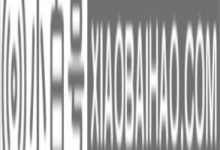



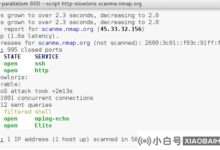


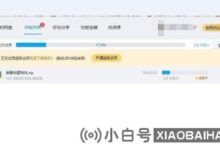
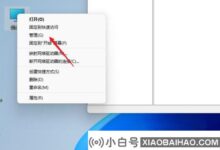

评论前必须登录!
注册